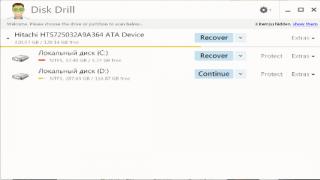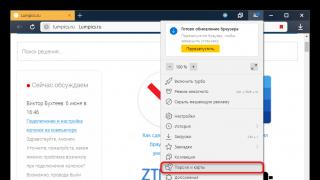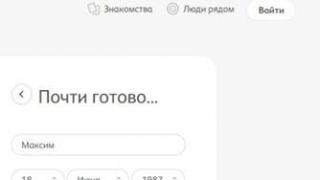Amigo este un browser, a cărui instalare, în cele mai multe cazuri, are loc fără intervenția utilizatorului. În acest sens, o întrebare foarte populară este: „Cum să eliminați complet browserul Amigo de pe computer? Nu este acesta un virus? Acest articol oferă răspunsul la această întrebare.
Ce este Amigo
Amigo este un browser de la compania mail.ru bazat pe motorul Chrome. Singurele diferențe față de alte browsere sunt: proiectarea interfeței. Adică diverse butoane pentru navigare rapidă, vizualizări cu file și altele asemenea. O caracteristică interesantă este că browserul începe cu computerul. Acest lucru îi permite să se deschidă ulterior cu un singur clic. Unii ar putea considera acest lucru util, dar cei care lansează browserul după alte aplicații vor observa timpi mai mari de încărcare a sistemului.
O altă diferență este că acest browser se adresează persoanelor care folosesc activ rețelele sociale. Pentru ei, în browser este instalată o fereastră separată în care puteți comunica cu persoane din rețelele sociale fără a intra pe site și o fereastră pentru ascultarea și gestionarea muzicii din rețelele sociale.
Instalarea acestuia are loc odată cu instalarea altor aplicații. De obicei, motivul este că utilizatorul nu a observat și a uitat să debifeze casetele. Este de remarcat faptul că recent casetele de selectare trebuie să fie debifate nu la instalarea browserului, ci la descărcarea unui program terță parte de pe site.
Amigo nu poate fi numit virus. Deși unii antivirusi îl consideră ca atare, totul se datorează faptului că este instalat fără permisiunea utilizatorului. În caz contrar, nu dăunează computerului. Singurul dezavantaj este că pornește automat când Windows pornește și se instalează singur dacă îl dezinstalați. Acest fapt îi obligă pe utilizatori să lase recenzii negative despre el.
Cum să eliminați complet Amigo de pe computer
Ca orice program, acesta poate fi eliminat prin meniu „Instalarea și eliminarea programelor”. Acest lucru se face foarte simplu:

Cu toate acestea, nu credeți că, după eliminare, browserul nu va cauza probleme. Concluzia este că Mail.ru Updater este instalat împreună cu browserul, care va verifica prezența lui Amigo pe computer și îl va reinstala dacă lipsește.
Eliminarea programului de actualizare Mail.ru
Pentru a preveni instalarea automată repetată a browserului Amigo, trebuie să eliminați componenta acestuia - Updater, care este conceput pentru a actualiza browserul și, dacă este eliminat, instalați-l din nou. Puteți face acest lucru folosind pași simpli:

Pentru a nu oferi o șansă browserului Amigo, ar trebui să mergeți la „Pornire” și să dezactivați încărcarea automată a Mail.ru Updater. În ciuda faptului că programul în sine a fost eliminat, acest pas nu poate fi numit inutil, deoarece poate exista o altă versiune a acestui program pe computer. Utilizatorul poate face el însuși toți acești pași.
Eliminarea Amigo folosind programe speciale
Pentru a transforma procesul dificil de dezinstalare a browserului Amigo sau a oricărui alt program, puteți utiliza servicii la programe speciale, care elimină programe în doi pași:
- Îndepărtarea standard prin intermediul programului de instalare a programului care este eliminat.
- Căutați și ștergeți fișiere cu numele aplicației în sistemul de fișiere și registry.
Printre programele care pot facilita foarte mult procedura de eliminare a unui browser se pot distinge:
- AdwCleaner;
- Revo Cleaner;
- Dezinstalați Instrument și altele asemenea.
Toate aceste programe vor face față programului problematic în sine, fără mișcări inutile din partea utilizatorului.
Instalarea de software fără licență sau piratat este adesea provoacă apariția virușilor sau programe inutile. Pentru a preveni acest lucru, trebuie să utilizați un antivirus bun și să debifați toate casetele în timpul instalării.
Pe scurt, vă voi spune cum am descărcat acest browser în loc de alt program, aceasta va fi o lecție pentru mulți.
Aveam nevoie de un optimizator de sistem de operare și pe un site am văzut acest anunț. Am decis să descarc optimizatorul și am făcut clic pe butonul „Descarcă gratuit”, în cele din urmă am descărcat și instalat browserul Amigo pe sistemul meu...
Cum să eliminați Amigo de pe computer

Bună prieteni! Habar nu ai de câte ori am șters browser-ul Amigo de pe computerele prietenilor, rudelor și clienților mei. Cel mai interesant lucru este că există o mulțime de programe de instalare diferite pentru acest browser care plutesc pe internet, iar cel mai inofensiv poate fi descărcat de pe site-ul oficial al dezvoltatorilor Amigo. În acest caz, browserul se va comporta greșit pe computer, dar îl puteți elimina în mod obișnuit, folosind panoul „Dezinstalați sau schimbați un program”. Dar dacă Amigo a fost instalat pe sistemul dvs. fără știrea dvs., atunci browserul a fost instalat ca „instalare în lot” împreună cu un alt program nedorit și trebuie să fie eliminate împreună. Cel mai adesea, Amigo este instalat împreună cu un alt browser rău intenționat „Zaxar Games Browser” și serviciul de neînțeles MailRuUpdater (pe care Mail.Ru însuși l-a renunțat de mult timp dacă găsiți aceste programe la pornirea sistemului dvs. de operare, atunci probabil că vor exista). încă câțiva viruși și câțiva agenți de curățare a registrului și optimizatori Windows necunoscuti (și, cel mai important, inutile). În acest caz, tot acest „bun” trebuie șters împreună cu Amigo și acest lucru este destul de simplu de făcut.

Deci, există mai multe modalități de a elimina browserul Amigo de pe computer cu garanție, să începem cu cea mai simplă. De asemenea, la sfârșitul articolului vă voi spune cum să preveniți instalarea acestui program nedorit pe computer sau laptop în viitor.
Amigo... anterior acest cuvânt evoca în mine doar asocieri pozitive, dar după apariția browserului Amigo totul s-a schimbat, a căpătat un nou sens pentru mine.
Înainte să-ți spun, cum să eliminați complet și definitiv browserul Amigo de pe computer, Îmi voi împărtăși povestea, sper că va fi instructivă.
Stăteam la computer, era ora 4 dimineața. Și apoi deodată mi-a venit un gând: „Trebuie să instalez Excel...”. Un lucru indispensabil pentru muncă. Am intrat în motorul de căutare, am introdus interogarea de căutare corespunzătoare, am selectat unul dintre primele rezultate din rezultatele căutării și am făcut clic pe „descărcare”. Site-ul era „întunecat”, dar m-am obișnuit ca Yandex să facă o treabă grozavă de a genera rezultate de căutare și de a elimina site-urile cu viruși din căutare. O, cât am greșit...
După ce am lansat arhiva descărcată, mă aștepta o surpriză extrem de neplăcută. Comenzile rapide au început să apară pe desktop... o mulțime. Amigo, Odnoklassniki, Protect Defender, Comet, Mail.ru. Și aceasta este departe de a fi o listă completă de pictograme care au apărut, doar cele pe care le amintesc. Și acesta nu este cel mai rău lucru, ceea ce a fost mult mai rău a fost că antivirusul Avast a afișat de 7 ori un mesaj despre blocarea virușilor. Catastrofă.
În modul de urgență, am finalizat toate procesele posibile prin intermediul managerului de activități, deconectat de la Internet, deoarece sarcina grea de pe procesor a arătat în mod clar că procesul de instalare nu a fost încă finalizat și vor apărea noi „bunătăți”.
Și toate astea la 4 dimineața, îmi venea foarte mult să dorm. Adică, ca să înțelegi, browserul Amigo instalat s-a dovedit a fi cea mai mică dintre probleme.
Rezumatul acestei povești:
- Nu aveți încredere 100% în motoarele de căutare;
- Neapărat trebuie să instalați un antivirus, cel puțin același Avast gratuit;
- În cazul unei situații similare, trebuie să vă deconectați de la Internet și să încheiați toate procesele terților prin intermediul managerului de activități;
- Nu descărcați sau instalați niciodată nimic la 4 dimineața :)
Am învățat această lecție odată pentru totdeauna.
Cum să scapi de Amigo în Windows 7
Există mai multe opțiuni pentru evenimente, fiecare cu propriile sale modalitate de a scăpa de browserul Amigo:
- Doar instalați browserul Amigo, fără nimic altceva.
- Versiunea mea.
Amigo se instalează singur - cum să-l eliminați pentru totdeauna
Dacă acesta este primul caz, iată ce trebuie să faceți:
Accesați „Start – Panou de control – Dezinstalați un program”, găsiți Amigo acolo și faceți dublu clic pe butonul stâng al mouse-ului pentru a-l elimina. Eliminarea ar trebui făcută exact în acest fel, deoarece dacă eliminați pur și simplu comanda rapidă de pe desktop, programul în sine va rămâne.
De asemenea, puteți accesa meniul „Dezinstalați un program” tastând „Dezinstalați un program” în meniul „Start” (Funcționează pe Windows 7 și versiuni ulterioare).
De asemenea, trebuie să eliminați Mail.ru Updater, dacă există, deoarece din cauza lui Amigo se poate recupera.
Pentru a fi în siguranță, puteți merge la Start, introduceți comanda MsConfig, accesați fila Pornire și debifați Mail.ru Updater.
Ei bine, acum vă voi spune cum am reușit să elimin browserul Amigo, Mail.ru și alte programe și să scap de virușii care au intrat pe computerul meu în cazul meu.
- Nu am repornit computerul în modul sigur pentru că mi-a fost teamă că virușii ar putea pătrunde mai adânc în sistem.
Dacă, după instalarea acestui „Gentleman’s Set”, computerul a fost repornit, atunci este mai bine să reporniți în modul sigur cu încărcarea driverelor de rețea.
Pentru cei care nu știu, acest lucru se poate face apăsând tasta F8 la pornirea computerului. - Trebuie să mergeți la „Start – Panoul de control – Dezinstalați un program” și să eliminați toate programele noi. Găsirea lor nu este dificilă, trebuie doar să acordați atenție datei instalării lor.
- Asigurați-vă că instalați Avast și faceți o scanare completă a computerului.
- Instalați Dr.Web CureIt. Un utilitar excelent de vindecare care vă ajută să vă curățați computerul de malware.
- Descărcați Malwarebytes Anti-Malware. Un alt antivirus bun.
- Descărcați AdwCleaner și scanați-vă computerul. Acesta va șterge folderele create de programe și va curăța registry.
Recunosc, am ratat punctul 4, totuși, vă recomand cu căldură să utilizați acest utilitar, nu există prea multă securitate.
După toate operațiunile, puteți elimina antivirusurile, lăsând doar Avast.
Sper ca articolul: „Cum să eliminați complet browserul Amigo de pe computer” ți-a fost de folos.
Mulți utilizatori nu știu cum să elimine complet Amigo de pe computer.
Adesea, atunci când instalați programe pe un computer, este instalat software suplimentar, care este distribuit de bootloader.
Utilizatorul nu este adesea conștient de faptul că, pe lângă aplicația principală, pe computer este instalat un întreg pachet de utilități suplimentare.
Cum să eliminați corect astfel de aplicații nedorite?
Ce este browserul Amigo și de ce apare pe computer?
Amigo este un browser dezvoltat și promovat de mail.ru. Aplicația este creată pe baza codului open source al motorului Google Chrome (Chromium).
Browserul are încorporate mai multe aplicații suplimentare, inclusiv „Muzică” - pentru căutarea și descărcarea rapidă a pieselor audio.
La ceva timp după lansare, browserul a cedat unui val de critici din cauza așa-numitei instalări neautorizate pe computerele utilizatorilor.
Este aproape imposibil să urmăriți procesul de instalare a unui program, de regulă, acesta este ascuns în spatele procesului de instalare a altor aplicații descărcate de pe Internet.
De asemenea, browserul și alte componente ale companiei Mail.ru sunt foarte greu de eliminat complet de pe computer.
Cum să preveniți instalarea browserului și a componentelor mail.ru?
În metodele de distribuție anterioare, a fost mai ușor să detectați prezența componentelor suplimentare în programul de instalare.
Pentru a anula instalarea Amigo, a fost suficient să debifați casetele corespunzătoare din fereastra acordului de utilizare a instalatorului.
Astăzi, în programele de instalare mai moderne, dacă descărcați software de pe Internet, un program de instalare .exe este generat înainte de descărcare - include toate componentele suplimentare în plus față de programul principal.
Trebuie să debifați aplicațiile pe care nu doriți să le instalați pe site-ul propriu-zis. Abia apoi descărcați programul de instalare generat.

Ce ar trebui să faceți dacă nu ați împiedicat instalarea browserului în faza inițială de instalare?
În acest caz, citiți instrucțiunile care vă vor ajuta să eliminați complet programul de pe computer sau laptop.
Poate că aceste articole vă vor interesa și:
- Care browser este mai bun? Alegerea unui browser de internet pentru tine
- Cum să setați Opera, Firefox, Yandex, Chrome, Explorer ca browser implicit?
- Care este cel mai rapid browser de internet pentru Windows 7,8,10? Test în 2017
Îndepărtarea completă a Amigo și a componentelor sale de pe computer
Procesul de eliminare completă a Amigo și a aplicației sale încorporate Muzică constă în mai multe etape. Vă rugăm să rețineți că aplicația se poate comporta diferit pe diferite dispozitive.
Într-un caz, eliminarea simplă va fi suficientă, dar în altul, este necesar să se recurgă la acțiuni mai complexe.
Mai întâi trebuie să eliminați pur și simplu browserul din lista de programe.
Urmează instrucțiunile:
- Deschideți fereastra Adăugare/Eliminare programe prin Panoul de control. Găsiți acolo aplicația pe care doriți să o eliminați și ștergeți-o. Apoi reporniți computerul pentru ca modificările să intre în vigoare.
Dacă după această acțiune browserul Amigo nu este șters, procedați la următoarele metode;

- De regulă, în sistemul de operare Windows, după eliminarea componentelor software din compania Mail.ru, rămâne o aplicație - Mail.ru Updater. Acesta este ceea ce vă permite să restaurați din nou aplicațiile șterse, inclusiv browserul Amigo.
După repornirea computerului și obținerea accesului la Internet, toate programele pot fi reluate. Pentru a preveni acest lucru, este necesar să îndepărtați reziduurile.
Pentru a face acest lucru, deschideți managerul de activități Windows și în fila „Procese” găsiți Mail.ru Updater. Apoi faceți clic dreapta pe el și mai întâi faceți clic pe „Deschideți fișierul în folder” și apoi pe „Încheierea procesului”;

- După ce procesul dispare din fereastra managerului de activități, mergeți la folderul care se deschide și ștergeți fișierul Mail.ru Updater.exe din acesta.

- Ultimul pas care este necesar pentru a elimina complet Amigo și componentele sale este eliminarea programului din modul de pornire automată a sistemului. Deschideți managerul de activități și accesați fila Pornire.
Găsiți acolo programul Mail.ru Updater.exe și faceți clic pe butonul „Dezactivați”. Astfel, utilitarul nu se va mai lansa imediat după pornirea sistemului. Reporniți computerul pentru a finaliza procesul de dezinstalare